- 软件大小:89MB
- 软件语言:简体中文
- 软件类型:国产软件
- 软件类别:辅助设计
- 更新时间:2019-11-28
- 软件授权:免费版
- 官方网站://www.9553.com
- 运行环境:XP/Win7/Win8/Win10
- 标签:空间制图 制图分析
我家我设计三维版 V6.0【简单易用的家居设计工具】简体中文免费版
47MB/简体中文/1.5
4.38MB/简体中文/7.5
pcb电路板设计软件(ExpressPCB) v7.0.2汉化版
5.38MB/简体中文/6.7
5.9MB/简体中文/6.2
1.04MB/简体中文/3.2
Golden Software MapViewer绿色中文版是一款功能强大的空间制图分析工具,它可以通过在GSM文件中嵌入数据,将您的数据和地图保持在一起,而且还支持带有数字图例条目的地图类型的标签频率。下面小编准备好了破解教程,欢迎下载!

1,双击MapViewer(8.7.752)_Full_Download.exe,安装软件

2,运行注册机,在下拉菜单中选择MapViewer8,点击Generate计算激活码。
打开软件,输入激活码激活即可
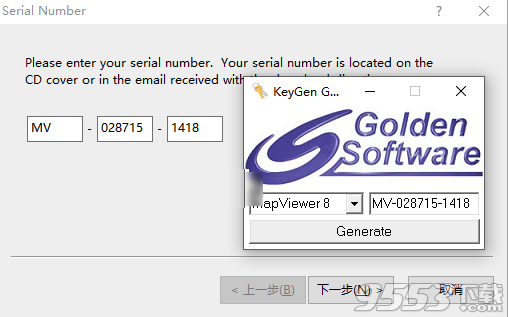
3,安装破解完成,Enjoy

一、创建专业专题图
控制您的空间数据。mapviewer强大的制图能力将空间数据转换为内容丰富的专题图。灵活的地图显示,即时自定义和高级分析功能使mapviewer成为GIS分析师,业务专业人员以及处理空间分布数据的任何人的首选工具。
MapViewer地图类型
基础、销、胆管、轮廓、符号、密度、领土、向量、线形图、梯度、酒吧、流、棱镜、馅饼、制图、多图。
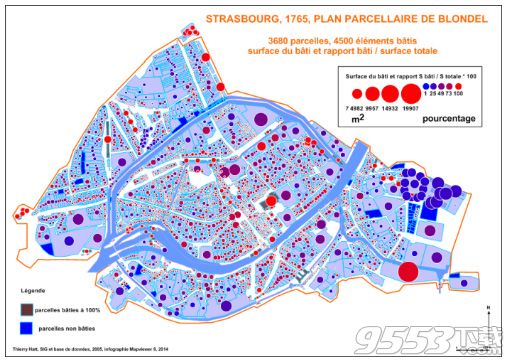
二、增强地图
创建既美观又智能的地图。MapViewer广泛的自定义选项使您可以创建地图以清晰地传达您的信息。
MapViewer自定义选项
1、添加标题,图例,比例尺,标线,地图项圈和插图
2、应用线性色标
3、编辑所有轴参数
4、定义自定义线条样式和颜色
5、添加文本,折线,多边形,符号和样条线
6、编辑文字,线条,填充和符号属性
7、在显示中包含多个地图
8、调整倾斜和旋转
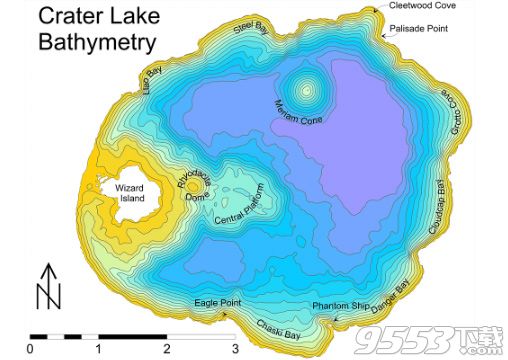
三、与所有坐标系统无缝协作
MapViewer可以轻松地将空间数据转换为内容丰富的地图。MapViewer轻松管理未引用的数据以及在不同或多个坐标系中投影的数据。
MapViewer坐标系功能
1、超过2500个预定义坐标系
2、创建自定义坐标系
3、通过名称或EPSG编号搜索坐标系
4、重新投影坐标系
5、超过80个椭球
6、超过45个预定义的线性单位
7、创建自定义线性单位
8、使用预定义或自定义基准
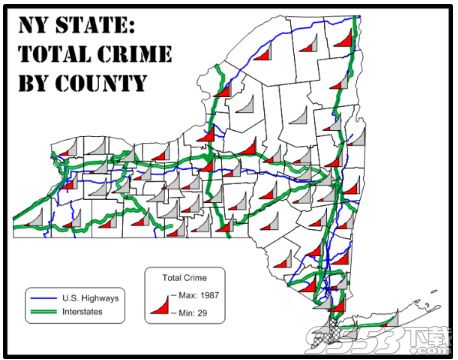
四、立即访问在线数据
唾手可得的大量数据正等待显示。MapViewer使您可以立即访问从任何在线Web映射服务(WMS)(公共或私有)下载的地图。
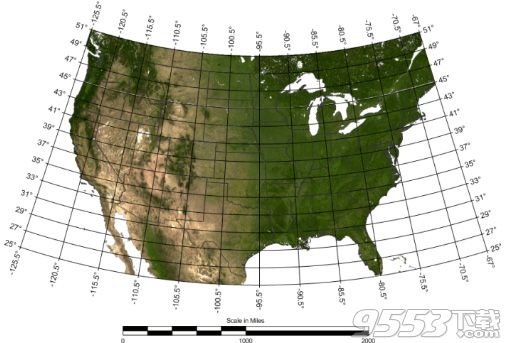
五、完全兼容
无缝可视化和分析来自多个来源的数据。MapViewer本机可读取许多文件格式,包括SHP,DXF和XLSX。MapViewer还支持许多流行的导出格式。
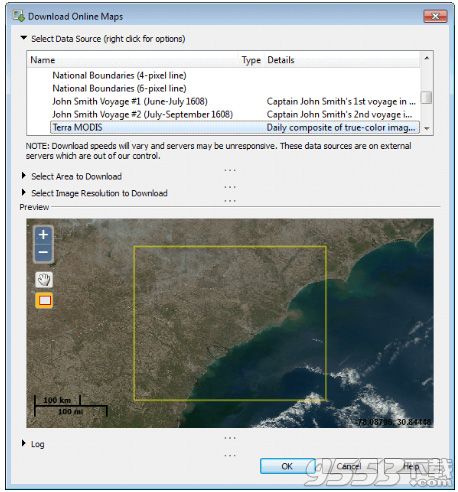
六、简化的工作流程
MapViewer直观的用户界面使您可以在几分钟内将原始数据转换为内容丰富的地图。
MapViewer用户界面功能
1、单个窗口可查看,编辑和处理数据和地图
2、对象管理器可轻松管理地图图层和对象
3、属性管理器,用于快速功能编辑
4、工作表窗口以查看或编辑原始数据
5、停靠或浮动所有经理
6、自定义功能区栏选项卡
7、欢迎对话框让您开始
8、自定义用户界面的几乎所有组件,以满足您的需求

七、聪明地工作,自动化不难
不要浪费时间反复进行相同的过程。创建脚本以自动执行重复性或重复性任务。可以从任何自动化兼容的编程语言(例如C ++,Python或Perl)中调用MapViewer。MapViewer还附带了Scripter,它是内置的Visual Basic兼容脚本工具。
通过查看MapViewer自动化知识库中的大量示例脚本,可以节省自动化时间,并节省更多时间!
一、创建自定义边界
自定义边界是您创建的边界。这些边界可以使用鼠标绘制,也可以基于现有边界,例如县或州组。一个常见的例子是在县界建立销售区域。MapViewer允许您根据县界(或任何类型的边界)的分组创建自己的边界,然后您可以创建显示这些销售地区的地图。
您可以通过不同的方式创建自定义边界。您可以:
选择定义新边界的现有边界,并使用“组合岛/湖”命令将它们分组为单个复杂边界。然后,您可以分配自定义填充属性,行属性,主ID,附加ID和超链接。有关一次选择多个对象的详细信息,请参阅选择对象。
使用鼠标在边界外部进行跟踪(请参阅“区域”命令的“跟踪现有边界”部分)。如果您的边界在某些位置与现有边界平行,但在其他位置跨越边界,则此方法很有效。例如,如果您的边界仅由县界的一半组成,则可以沿着它与您的边界重合的县进行追踪,并在您的边界不遵循任何现有边界线的地方进行徒手绘制。
使用Boundary|下的命令用于创建新对象的新边界。
使用“多边形”,“样条曲线多边形”,“折线”,“样条折线”或“点”命令手绘绘制边界。您还可以使用“椭圆”,“矩形”和“圆角矩形”命令,然后使用“对称形状到区域”命令将形状转换为边界对象。
使用Digitize命令在XY坐标中进行数字化,并将文件另存为AtlasBNA文件。这是一个高级过程,需要熟悉数字化和创建AtlasBNA文件。边界|数字化命令对小型数字化项目很有用。如果您有一个庞大而复杂的项目,最好使用专门为数字化创建的软件,例如GoldenSoftware的Didger。
创建自定义边界后,如果已将主ID分配给边界并创建了还包含主ID的数据文件,则可以在专题图中使用它们。
您可以使用“导出”命令将自定义边界导出到边界文件。
二、将数据链接到边界-主ID
主ID(PID)是MapViewer用作地图边界(多边形,折线和点)与数据之间的链接的标识符。MapViewer中的每个边界对象都可以具有主ID。所选对象的主ID显示在MapViewer窗口底部的状态栏和对象管理器中。
图像primary.gif
此图显示了地图上主要ID与数据中主要ID之间的对应关系。在此示例中,与MapViewer中包含的所有美国县区域和县数据文件一样,主ID是县FIPS代码。
主ID必须与地图上的边界和数据中的主ID列完全匹配。MapViewer忽略主ID中的前导或尾随空格,但任何其他字符都被视为主ID的一部分。如果没有完全匹配,则不会在地图上为该区域,曲线或点表示数据。如果数据和边界之间没有主ID匹配,则在尝试生成专题图时将收到错误消息,指示没有足够的数据来生成地图。在这种情况下,您应该验证边界主ID和数据主ID是否完全匹配。
如果为地图创建自己的边界,请选择边界并在PropertyInspector中指定主ID,或将其输入到对象管理器中。为地图上的所有边界分配所有主要ID后,可以选择“文件”|打开工作表命令和工作表窗口,其中包含工作表A列中的所有主要ID。如果您有一个已包含主ID的数据文件,则可以使用File|加载数据命令以导入数据文件。
三、创建和编辑专题地图
专题地图显示位置和价值。这要求您在地图上具有边界,与边界关联的数据以及边界(区域,曲线和点)与数据文件之间的主要ID匹配。有关主ID和链接数据的更多信息,请参阅将数据链接到边界。
一般而言,要在MapViewer中制作专题地图,您必须:
1.导入边界地图。
2.指定要与地图一起使用的数据文件。
3.指示数据文件中主ID的位置。
4.指示包含要在地图上描绘的数据的变量列。
创建专题地图
对于所有专题地图类型,创建专题地图的过程基本相同。因此,创建剖面图的过程与创建棱镜图等的过程相同。例如,让我们制作一个俄亥俄州人口剖面图。
1.在新的地图窗口中,选择Map|创建地图|舱口命令。将显示“导入边界文件”对话框,提示您选择要用于地图的边界文件。浏览到SAMPLES文件夹,然后双击OH2000.GSB文件。如果出现“GS边界导入选项”对话框,请不要选中“要曲线的区域”框,然后单击“确定”按钮。
2.出现“导入选项”对话框,以便您可以选择边界文件的ID。应检查“创建PID”框,并且ID应为“主要”。取消选中“创建超链接”框,因为没有与边界文件关联的超链接。检查其余的框是可选的。单击“确定”按钮。
3.接下来,显示“打开数据文件”对话框。双击OH2000.DAT文件。
4.将显示“填充映射”对话框。验证PID(主ID)列是否设置为数据文件中的正确列,在本例中为A列:FIPSCODE。数据文件中的此列与“导入选项”对话框中为边界选择的主ID相匹配。
5.从“变量”列表中选择“列C:POP2000”。
6.单击“确定”按钮,创建俄亥俄州人口的剖面图
切换到另一种地图类型
切换到另一种地图类型非常简单。由于已加载边界和数据文件,因此您可以选择新的地图类型,并重复使用可用信息。选择新的地图类型(例如“密度贴图”命令)以显示地图类型的对话框。单击地图属性对话框中的“确定”按钮,将显示显示新地图样式中的填充的新地图。
更改地图属性
要在创建地图后对其进行更改,您可以通过以下方式打开地图属性:
首先,通过单击对象管理器中的地图图层或选择Map|来选择带有地图的图层图层|图层属性命令。
在PropertyManager中编辑地图属性
使用上面列出的方法之一后,将显示该地图类型的PropertyManager页面。例如,您可以更改“变量”列以在地图上显示不同的数据,也可以更改用于创建地图的数据文件。
为地图添加更多边界
创建专题图后,可以向现有地图添加边界。如果边界具有与数据的适当链接,则边界将作为专题图的一部分包含在内。将新边界导入地图时,应使用“导入边界文件”对话框中的“附加图像”选项。这确保了输入边界和现有边界被绘制在正确的相对位置。如果您不希望附加边界,则可以关闭“附加图像”选项,并绘制传入边界,就好像窗口为空并缩放以适合页面而不考虑现有边界。
您还可以绘制其他边界并将主ID添加到绘制的边界。绘制边界后,可以通过在对象管理器或PropertyManager中键入主ID来添加主ID。

47MB/v3.0.10